Hodnocení výkonu Windows 10 - co je a proč je potřeba?
Každý uživatel počítače nebo notebooku si zjevně přemýšlel, jaký je terminál v souladu s uvedenými specifikacemi s operačním systémem nainstalovaným na palubě. Hodnocení výkonu zejména v systému Windows 10 lze provést několika způsoby. Další budou považovány za nejoblíbenější.
Hodnocení výkonnosti systému Windows 10: proč je to?
Za prvé, posouzení systému ve smyslu "žehličky" a konfigurace softwaru je nezbytné přinejmenším proto, aby bylo jasné, které zdroje jsou zapojeny a které zůstávají volné. Při instalaci programů náročných na zdroje je to velmi důležité.
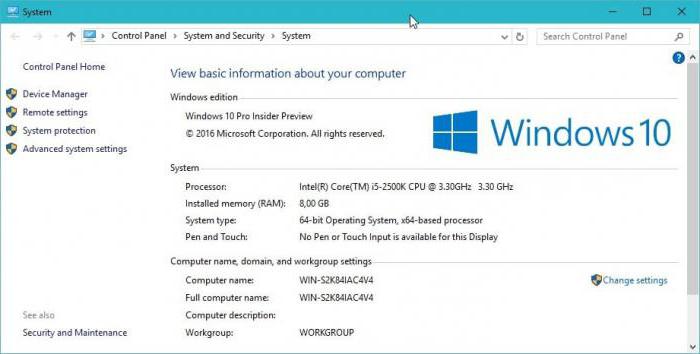
Uvidíme, kde v systému Windows 10 hodnocení výkonu systému, jak volat tuto službu a jak funguje její podstatou. Jak ukazuje praxe, neměli byste se ladit, protože vlastnosti systému mohou být podceňovány. A tato situace není ojedinělým případem.
Jak provést hodnocení výkonu v systému Windows 10 pomocí vlastních nástrojů?
Zaměřme se na samotnou podstatu otázky. Pokud v dřívějších verzích byl výkonový index viditelný přímo v konfiguračních vlastnostech, v systému Windows 10 neexistují žádné takové informace.
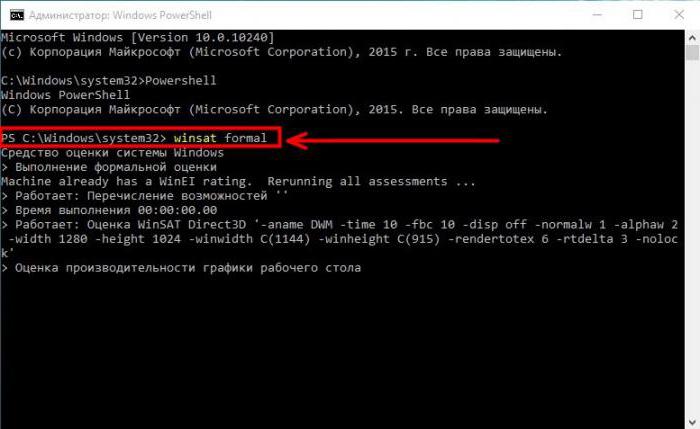
Hodnocení výkonu v systému Windows 10 se provádí v nejjednodušším případě pomocí příkazové konzoly (cmd) nebo prostřednictvím služby PowerShell. Zadané příkazy jsou stejné.
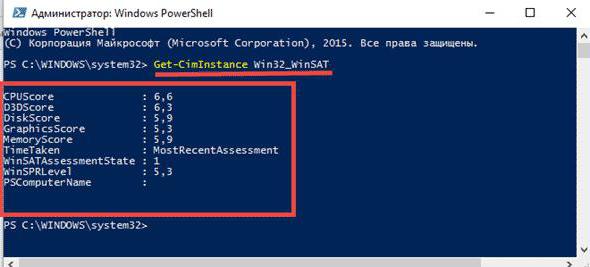
Pokud se podíváte na příkazy, zde musíte při spuštění s administrátorskými právy zadat kombinaci winsat formální (pro příkazovou řádku) nebo Get-CimInstance Win32_WinSAT (pro PowerShell), po které se zobrazí odpovídající informace ).
Hodnocení výkonu v systému Windows 10 lze provést také prohlížením souboru sestav ve formátu XML. Je umístěn v adresáři systému DataScore a má název zobrazený na následujícím obrázku.
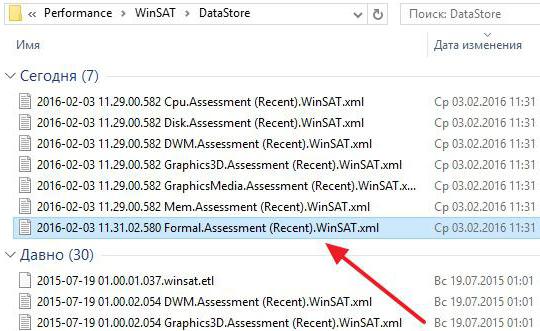
Dávejte pozor! Jedná se pouze o informace o stavu systému. Nejsou zde uvedeny pokyny k urychlení nebo optimalizaci.
Další programy
Kromě výše uvedených nástrojů můžete použít nástroje jako Winaero WEI Tool. Tento program je schopen v současné době vyhodnotit stav systému. Pokud potřebujete aktualizovat informace, musíte použít re-run hodnocení hypertextového odkazu.
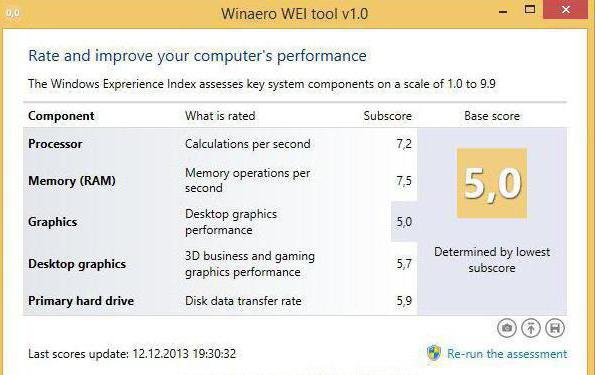
Je také zajímavé, že aplikace je v současnosti k dispozici ve formě přenosné verze, která nevyžaduje instalaci a je nezávislá na nainstalovaném systému. Jednoduše rozbalte stažený archiv a spusťte spustitelný soubor programu s příponou .exe a na obrazovce se zobrazí všechny systémové informace. A mimochodem to bude odrážet skutečný stav věcí, a ne to, co ukazuje statistika společnosti Microsoft.
Závěry
Obecně platí, že vše je jednoduché. Jedinou otázkou je, kolik potřebuje každý uživatel takové hodnocení svého vlastního systému. Je zřejmé, že při instalaci programů náročných na zdroje je nutné, ale ve většině případů není znalost tohoto problému vůbec zapotřebí. Zdá se, že každý uživatel počítače neví, že jeho systém nesplňuje některá mlčky stanovená kritéria. Dokonce i vlastní prostředky systémů Windows často nejsou schopny posoudit výkon jakéhokoli systému, a to ani na obecné úrovni. Získejte alespoň Windows 7 s nejnovějšími aktualizacemi. Jak vyplývá z recenzí uživatelů, desátá modifikace překračuje "sedm" ve všech ukazatelích, dokonce i ve stejné konfiguraci.
Samozřejmě, jsou to daleko od všech metod, které nám umožňují určit úroveň výkonu systému, ale v tomto případě jsou mezi výše uvedenými nástroji nejjednodušší.